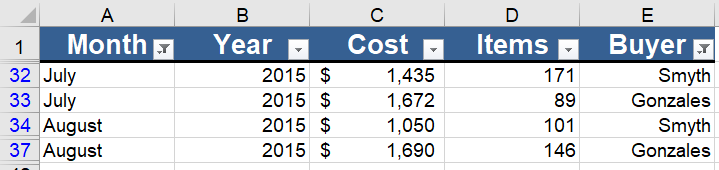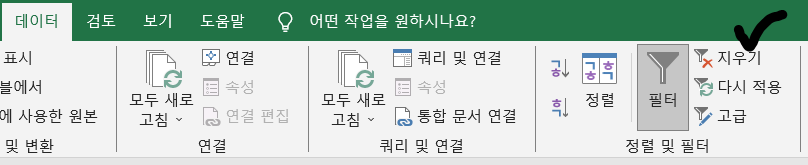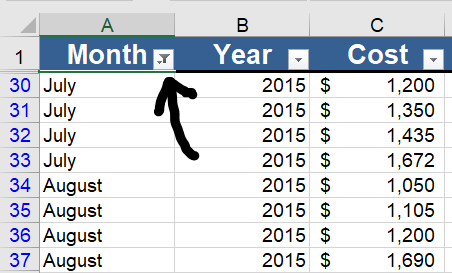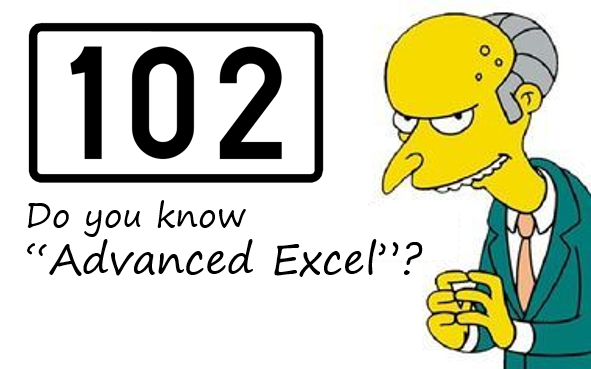
목록을 정렬하면 데이터를 찾는게 더 쉬워진다. 그러나 그래도 특정 기록을 찾기 위해 모든 데이터를 봐야한다.
ex)
월 기준으로 정렬한 목록에서 7월 기록을 찾고 싶다면?
여전히 사용자가 볼 필요없는 데이터를 내려가서 7월 기록을 찾아야 한다.
더 효율적으로 내가 원하는 데이터를 찾는 방법은 없는가?
➡️ 주로 데이터를 쉽게 찾기 위해 보여주는 것뿐만이 아니라, 특정 기록만 보이게 하고 싶다.
ex)
오직 7월 기록만 보이게 하고 싶다면?
여기서 목록을 필터하는 기능이 등장한다.
MS는 사용자 대신 모든 작업을 할 "자동 필터"라는 도구를 제공한다.
필터할 목록의 아무 셀이나 클릭한 다음에, 데이터탭을 클릭한다.
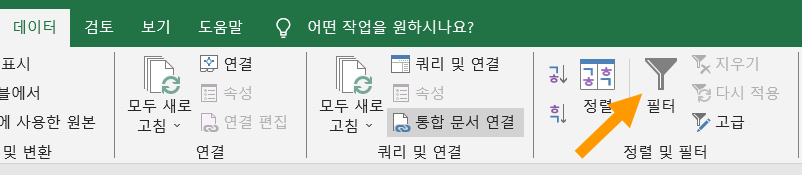
여기서 필터를 클릭하면, 열 헤더들에게 작은 드롭다운 화살표가 생긴다.
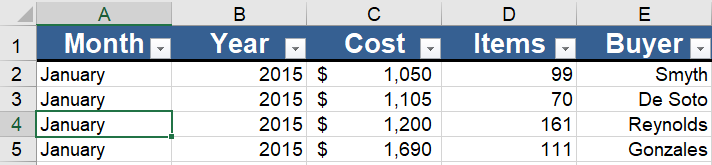
열 헤더가 중요한 이유가 바로 이런 이유 때문이다.
이제 Month의 드롭다운 버튼을 누르면, 다양한 옵션이 있는데, 여기서 July만 보이도록 클릭한다.

이제 특정 기록을 찾는 게 더 쉬워졌다.
여기서 8월 기록을 더 추가해보자.
여기서 곤잘레스와 스미스씨의 기록만 보고 싶다.
정렬보다 더 강력하고 한 눈에 원하는 정보가 들어온다.
필터 지우기 or 끄기
데이터탭에서지우기를 클릭하면 된다.
이러면, 필터를 전혀하지 않은 모든 기록들이 보여진다.
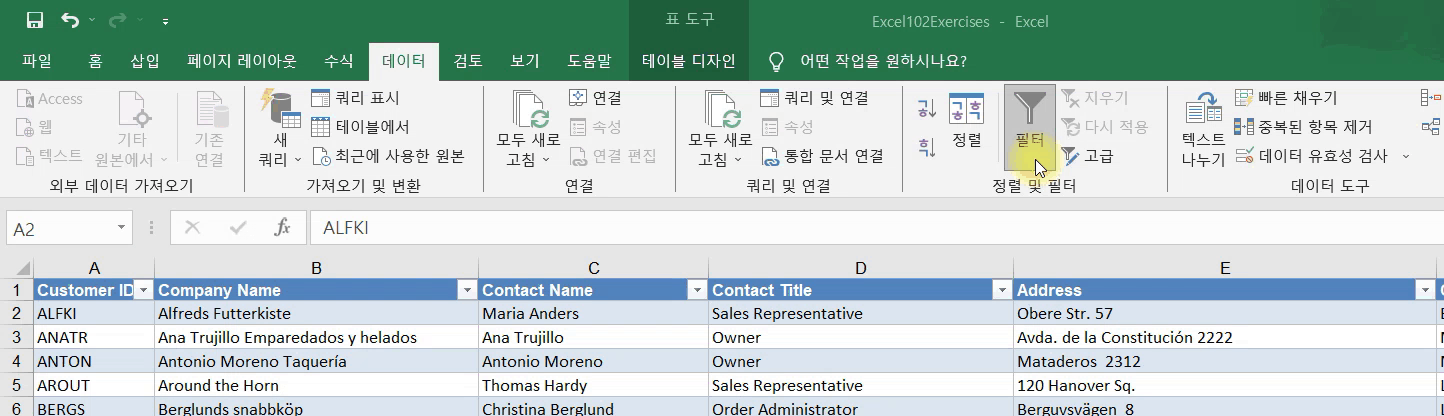
필터 제거 단축키 (중요)
컨트롤 + 시프트 + L
실무에서는 단축키 쓰는 게 훨씬 편하다.
드롭다운의 깔때기 모양?
필터한 뒤에 필터를 한 드롭다운 화살표를 보게 되면, 깔때기 모양이 생겼다.
이것은 이 열에서 필터를 했다는 표시이다.
- 자료 출처
이 글은 Udemy의
"업무 효율을 극대화할 수 있는 핵심 Excel 활용법 "
"Microsoft 엑셀 데이터 분석 및 대시보드 보고 "
"Microsoft 엑셀 매크로 (Macros) 및 VBA 완벽 마스터 "
들을 학습하고, 정리한 내용입니다.
내용을 퍼갈 시에는 출처에 첨부하시기 바랍니다.